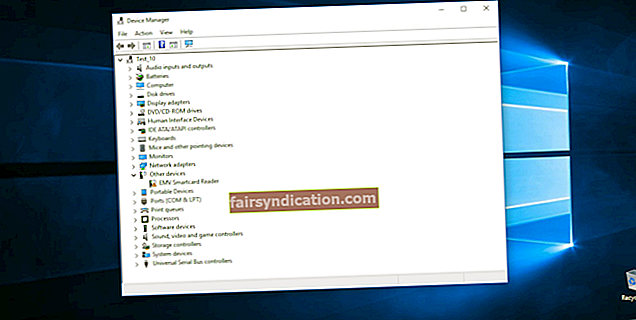‘جواب نہیں دینا ایک جواب ہے’۔
جوناتھن کیرول
اس پر یقین کریں یا نہ کریں ، ‘غلطیوں کا جواب نہ دینا’ غلطیوں سے کسی کو بھی زندہ رہنے والی لائٹ خوفزدہ ہوسکتی ہے۔ عجیب۔
بالکل نہیں۔ کیوں کہ آپ جانتے ہیں کہ جو چیزیں جواب نہیں دے رہی ہیں اسے ٹھیک کرنا ہے اور اپنے کمپیوٹر کو ٹپ ٹاپ شکل میں لانا ہے۔
یہ 10 امور ہیں جن کی وجہ سے آپ کے ’جواب نہ دینے‘ کی پریشانی پیدا ہوسکتی ہے (اس کے ساتھ ساتھ ہمارے ثابت کردہ کیا نکات بھی ہیں):
1. مسئلہ سافٹ ویئر
اگر آپ کا ونڈوز جواب نہیں دیتا ہے تو ، آپ کا سافٹ ویئر بنیادی مجرم ہوسکتا ہے۔
آپ کا عملی منصوبہ یہ ہے:
- ٹاسک مینیجر کا استعمال کریں:
Ctrl + Alt + Del -> ٹاسک مینیجر -> عمل -> پریشانی والے سافٹ ویئر کو منتخب کریں -> کام ختم کریں۔ - اپنے کمپیوٹر کو دوبارہ شروع کریں
(اگر یہ منجمد ہے تو ، دبائیں اور پاور بٹن کو تھام کر رکھیں - آپ کا کمپیوٹر بند ہوجائے گا۔ پھر اسے آن کریں)
- چیک کریں کہ آیا اب آپ کا پی سی ٹھیک ہے۔
کیا ابھی تک ‘جواب نہیں دے رہا’ مسئلہ برقرار ہے؟
یہ جاننے کے لئے کہ آیا اس مسئلے کی اطلاع دی گئی ہے یا نہیں ، اس بارے میں فروش کی ویب سائٹ پر جائیں۔ اپنے مصنوع کے لئے دستیاب پیچوں کی تلاش کریں۔ اگر آپ پریشانی والے سافٹ ویئر کو ٹھیک نہیں کرسکتے ہیں تو ، اسے دوبارہ انسٹال کرنے پر غور کریں۔
2. بہت سارے عمل چل رہے ہیں
سچ بتانے کے ل your ، آپ کا ونڈوز 10 ایک زبردست ملٹی ٹاسکر ہے۔ بہر حال ، ہر چیز کی اپنی حدود ہوتی ہیں: ایک ہی وقت میں متعدد پروگرام چلانے سے آپ کا OS ختم ہوجاتا ہے اور اس کا جواب دینا بند ہوجاتا ہے۔
ایک بار میں ایک پروگرام چلائیں تاکہ معلوم کریں کہ آیا آپ کا ‘ونڈوز جواب نہیں دیتا’ مسئلہ آپ کے او ایس کے خود کو بہت پتلا پھیلانے کی وجہ سے ہے۔
3. ونڈوز اپ ڈیٹ کے مسائل
جب آپ کو اپ ڈیٹ کرنے کی ضرورت ہو تو آپ کا ونڈوز تھوڑا خبط ہوسکتا ہے۔ ونڈوز اپ ڈیٹ کو اپنے ’جواب نہیں‘ مسئلہ کو ٹھیک کرنے کے لئے استعمال کرنے کی کوشش کریں۔
شروع کریں -> ترتیبات -> اپ ڈیٹ اور سیکیورٹی -> اپ ڈیٹس کی جانچ کریں
4. میلویئر انفیکشن
اگر آپ کا ونڈوز 10 ناقص اور غیر ذمہ دار ہے تو ، ہوسکتا ہے کہ بدنیتی پر مبنی سافٹ ویئر کام کرے۔ لہذا ، اب وقت آگیا ہے کہ مکمل سسٹم اسکین چلایا جائے۔
- اپنا مرکزی اینٹی وائرس چلائیں تاکہ آپ کے کمپیوٹر کو اسکین کریں اور صاف کریں۔
- اگر آپ کے پاس فریق ثالثی سیکیورٹی حل انسٹال نہیں ہے تو ، بلٹ ان کا استعمال کریںونڈوز ڈیفنڈر:
ترتیبات -> اپ ڈیٹ اور سیکیورٹی -> ونڈوز ڈیفنڈر -> ونڈوز ڈیفنڈر کھولیں -> مکمل - آپ کا مرکزی اینٹیوائرس کچھ غیریقینی میلویئر گھسنے والوں کو کھو سکتا ہے۔ اسی لئے اسے اضافی مدد کی ضرورت ہے۔ ہم آپ کو مشورہ دیتے ہیں ایک خاص اینٹی میلویئر ٹول استعمال کریں، جیسے۔ اپنے کمپیوٹر کی حفاظت کو بڑھانے کے لئے آزلوگکس اینٹی مالویئر۔
5. ضرورت سے زیادہ گرمی
ایک حد سے زیادہ گرم کمپیوٹر ایک سے زیادہ ’ردingعمل نہ دینے‘ والے مسائل کو جنم دے سکتا ہے۔
ان سوالات پر ایک نظر ڈالیں:
- کیا آپ کا کمپیوٹر سورج کی سطح سے زیادہ گرم نظر آتا ہے؟
- کیا آپ کے کمپیوٹر سے مشکوک آوازیں آتی رہتی ہیں؟
- کیا پریشان کن منجمد ہونے کے ساتھ ساتھ بے ترتیب شٹ ڈاؤن بھی برقرار ہے؟
اگر آپ کے جوابات 'ہاں' ہیں تو ، امکانات ہیٹ سے متعلق امور ہیں۔
اس معاملے میں،
- اپنے کمپیوٹر کو ٹھنڈا رکھیں اور یقینی بنائیں کہ اس کے گرد ہوا گردش کرتا ہے۔
- اپنا کمپیوٹر کھولیں اور اپنے مداحوں کا جسمانی معائنہ کریں - انہیں صفائی کی ضرورت ہوسکتی ہے۔
- غلطی کی اطلاع کے لئے اپنے BIOS کی جانچ کریں۔
اورکوئی پریشانی نہیں اگر مذکورہ بالا نکات کچھ ذرا پیچیدہ معلوم ہوں - قابل اعتبار سروس سینٹر تلاش کرنا اور اپنے پی سی کو کسی پرو کے ذریعہ معائنہ کروانا ٹھیک ہے۔
6. ہارڈ ویئر کے مسائل
ہارڈ ویئر سے متعلق مسائل 'ونڈوز کے جوابات نہیں دیتے' کی پریشانی کا باعث بن سکتے ہیں۔
مجرم کا سراغ لگانے کے لئے کچھ نظریات یہ ہیں:
- ڈیوائس منیجر پر جاکر یہ چیک کرنے کے لئے کہ آیا یہ ہارڈ ویئر تنازعات کی طرف اشارہ کرتا ہے:
اسٹارٹ -> کنٹرول پینل -> کارکردگی اور دیکھ بھال -> سسٹم -> ہارڈ ویئر ٹیب -> ڈیوائس مینیجریا
ون + ایکس -> ڈیوائس مینیجر - اگر آپ نے اپنے کمپیوٹر میں کوئی نیا ہارڈویئر شامل کیا ہے تو ، اسے ہٹائیں اور چیک کریں کہ آیا مسئلہ ابھی بھی موجود ہے۔
- ناقص ہارڈ ویئر کی نشاندہی کرنے کے لئے ایک ایک کرکے اپنے پی سی کے اجزاء (موڈیم ، ساؤنڈ کارڈ ، وغیرہ) کو ہٹائیں۔
ہارڈ ویئر کا ماہر نہیں؟ یہ کوئی مسئلہ نہیں ہے - صرف اپنے کمپیوٹر کی خدمت کریں۔
7. خراب ڈرائیور
پرانی یا خراب شدہ ڈرائیور آپ کے OS کو مناسب طریقے سے ردعمل سے روک سکتے ہیں۔
آپ اپنے ڈرائیوروں کا ازالہ اس کے ذریعے کر سکتے ہیں:
- چل رہا ہے ونڈوز ڈرائیور تصدیق کنندہ:
اسٹارٹ مینو -> ٹائپ کرنے والا -> درج کریں - استعمال کرنا ونڈوز ڈیوائس مینیجر:
ون + ایکس -> ڈیوائس منیجر -> ڈیوائس کے اندراجات کو وسعت دیں -> پریشان کن ڈرائیور کی تلاش کریں -> اس پر دائیں کلک کریں اور ڈرائیور سافٹ ویئر کو اپ ڈیٹ کریں کو منتخب کریں
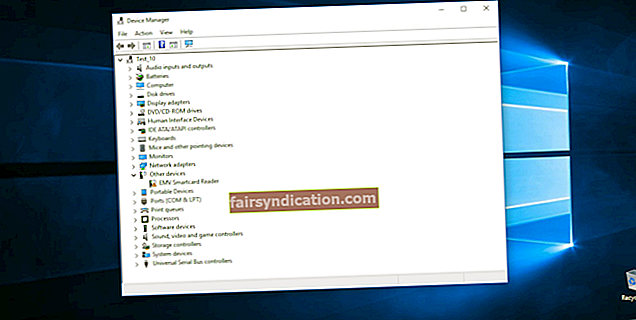
- دکانداروں کے ذریعہ آپ کے آلہ ڈرائیوروں کے لئے تازہ ترین اپ ڈیٹس کی تلاش۔
- استعمال کرنا ایک خاص ٹول اپنے تمام ڈرائیوروں کو ٹھیک کرنے کیلئے (آزلوگکس ڈرائیور اپڈیٹر آپ کی مدد کرسکتا ہے)۔
8. سسٹم فائلیں گم یا خراب ہوگئیں
گمشدہ یا خراب شدہ سسٹم فائلیں آپ کے ونڈوز 10 کو غیر ذمہ دارانہ بنا سکتی ہیں۔
سسٹم فائلوں چیکر کو ان کی مرمت کے ل Run چلائیں:
- اسٹارٹ کریں -> کمانڈ پرامپٹ درج کریں -> کمانڈ پرامپٹ پر دائیں کلک کریں -> بطور ایڈمنسٹریٹر چلائیں منتخب کریں -> DISM.exe / آن لائن / کلینپ-امیج / ری اسٹور ہیلتھ درج کریں -> ایس ایف سی / سکین داخل کریں
- سسٹم اسکین ختم ہونے کا انتظار کریں -> اپنے کمپیوٹر کو دوبارہ بوٹ کریں
9. دوسرے مسائل
یہاں کچھ دیگر امور یہ ہیں کہ جن سے ’ونڈوز جواب نہیں دیتا‘ ڈرامہ لے سکتا ہے۔
- فضول فائلیں
- ونڈوز رجسٹری کے مسائل (خراب چابیاں اور غلط اندراجات)
- غیر متوازن نظام کی ترتیبات
- غیر بہتر انٹرنیٹ کنکشن کی ترتیبات
- غیر مناسب وسائل مختص
آپ ان کو ایک ایک کرکے ازالہ کرسکتے ہیں یا وقت کی بچت کے ل a ایک خاص تشخیصی ٹول استعمال کرسکتے ہیں ، مثال کے طور پر اوسلوگکس بوسٹ اسپیڈ۔
آپریٹنگ سسٹم کی دشواریوں
اگر آپ کے کمپیوٹر کو کچھ بھی پیچھے ہٹانے کے قابل نہیں لگتا ہے تو ، آپ کے ونڈوز 10 میں مسئلہ ہوسکتا ہے۔
ان کو حل کرنے کے لئے کچھ نکات یہ ہیں:
اپنے سسٹم کو پہلے والے مقام پر بحال کریں:
- شروع کریں (دائیں کلک) -> کنٹرول پینل -> سسٹم اور سیکیورٹی -> فائل کی تاریخ
- بازیافت -> اوپن سسٹم کی بحالی -> اگلا -> حالیہ ورکنگ بحالی نقطہ منتخب کریں -> اگلا -> ختم -> ہاں
اپنے کمپیوٹر کو دوبارہ ترتیب دیں:
مینو شروع کریں -> ٹائپ کریں 'ری سیٹ' -> اس پی سی کو ری سیٹ کریں
نوٹ: اپنے پی سی کو فیکٹری ڈیفالٹس کی ترتیبات پر ری سیٹ کرنے سے آپ اپنی ذاتی فائلوں کو رکھنے کی اجازت دیتے ہیں۔
اپنے OS کو دوبارہ انسٹال کریں:
یہ بات ذہن میں رکھیں کہ آپ کے او ایس کو دوبارہ انسٹال کرنے کا مطلب ہے کہ آپ کا تمام ذاتی ڈیٹا ضائع کرنا۔ لہذا ، جذباتی صدمے سے بچنے کے ل make ، یقینی بنائیں کہ آپ کی اہم فائلوں کا صحیح طور پر بیک اپ ہے۔ آپ دستی طور پر ڈیٹا بیک اپ انجام دے سکتے ہیں یا ایک خاص بیک اپ ٹول استعمال کرسکتے ہیں ، جیسے۔ Auslogics BitReplica - انتخاب آپ کی ہے.
ہم امید کرتے ہیں کہ ہمارے اشارے سے آپ کو آپ کے کمپیوٹر کے پہیے پر تیل لگانے میں مدد ملی ہے۔
کیا آپ کے پاس اس مسئلے سے متعلق کوئی نظریات یا سوالات ہیں؟
ہم آپ کے تبصرے کے منتظر ہیں!